Cách Bật Theo Dõi Tốc Độ trên Life360 & Cách Giải Quyết Các Vấn Đề
Bạn đã bao giờ liếc nhìn cảnh báo tốc độ của Life360 và tự hỏi nếu tốc độ của Life360 là chính xác hoặc nếu đó chỉ là một ứng dụng khác phóng đại thói quen lái xe của tôi? Người dùng quan tâm đến những người lái xe tuổi teen và những người muốn hiểu về độ chính xác của việc theo dõi phải đánh giá độ chính xác của các tính năng theo dõi tốc độ của Life360. Các chức năng theo dõi tốc độ trong các ứng dụng Life360 có cung cấp phép đo tốc độ chính xác của tốc độ lái xe thực tế không? Bài viết sau đây giải thích về hệ thống đo tốc độ của Life360 và tìm hiểu các yếu tố có thể cản trở độ chính xác và độ tin cậy của dữ liệu.
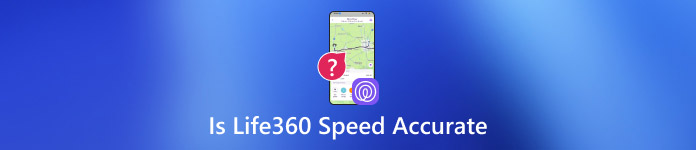
Trong bài viết này:
Phần 1. Life360 Speed có chính xác không
Khi bạn xem lại tốc độ lái xe của mình trên Life360, bạn có tin rằng dữ liệu gửi đi khớp với tốc độ xe của bạn di chuyển không? Độ chính xác của phép đo tốc độ Life360 tạo ra sự nghi ngờ trong số những người dùng phụ thuộc vào ứng dụng để giám sát việc lái xe cá nhân và gia đình. Một số người nhận thấy sự thay đổi nhỏ so với đồng hồ tốc độ của xe, trong khi những người khác thấy Life360 không hiển thị tốc độ, khiến việc theo dõi chuyển động một cách nhất quán trở nên khó khăn. Tìm hiểu cách Life360 tính toán tốc độ và nhận ra các yếu tố ảnh hưởng đến độ chính xác của nó sẽ cho phép người dùng phân tích dữ liệu nhận được từ ứng dụng hiệu quả hơn.
Life360 tính tốc độ như thế nào?
Tính toán tốc độ từ Life360 sử dụng theo dõi GPS để đo tổng quãng đường đã đi trong một khoảng thời gian cụ thể. Tính toán tốc độ dựa trên việc theo dõi các tập dữ liệu vị trí theo thời gian thực và các giá trị dấu thời gian liên quan. Cường độ tín hiệu GPS, cài đặt điện thoại và kết nối internet ảnh hưởng đến độ chính xác của phép đo tốc độ Life360. Người dùng có thể mong đợi theo dõi tốc độ đáng tin cậy trên Life360 trừ khi xảy ra lỗi không liên tục. Nếu bạn gặp sự cố tốc độ Life360 không hiển thị, hãy điều chỉnh cài đặt vị trí hoặc đảm bảo tín hiệu GPS mạnh có thể giúp khôi phục độ chính xác, nhưng khi người dùng tắt tốc độ Life360, bạn không thể theo dõi chúng.
Phần 2. Tại sao Life360 không hiển thị tốc độ và khắc phục sự cố
Sự cố theo dõi tốc độ trong Life360 đã trở thành mối lo ngại đối với bạn mặc dù không có dấu hiệu hoạt động rõ ràng nào. Người dùng Life360 gặp phải những khó khăn đáng kể vì tài khoản của họ không hiển thị thông tin tốc độ, gây ra sự cố khi người dùng yêu cầu thông tin hồ sơ lái xe. Sự cố có thể xảy ra do nhiều sự kết hợp khác nhau của sự cố GPS, cài đặt điện thoại và tùy chọn cấu hình ứng dụng. May mắn thay, có nhiều cách để khắc phục sự cố, bao gồm cách bật theo dõi tốc độ trên Life360 để đảm bảo báo cáo tốc độ chính xác.
Tại sao Life360 không hiển thị tốc độ?
1. Theo dõi tốc độ bị vô hiệu hóa
Ứng dụng Life360 cung cấp Drive Detection theo tiêu chuẩn, theo dõi tốc độ, mặc dù tùy chọn tốc độ sẽ bị vô hiệu hóa nếu người dùng tắt thủ công hoặc thông qua bản cập nhật ứng dụng. Khi bạn hoặc một thành viên khác trong vòng tròn tắt theo dõi tốc độ trong ứng dụng, Life360 sẽ ngừng ghi lại dữ liệu tốc độ chuyến đi.
2. Quyền vị trí và chuyển động
Đo tốc độ của Life360 yêu cầu quyền sử dụng các tính năng GPS và khả năng cảm biến chuyển động. Khi người dùng iPhone đặt quyền truy cập vị trí ứng dụng thành "Trong khi sử dụng ứng dụng" hoặc nếu quyền truy cập chuyển động bị tắt, Life360 không theo dõi tốc độ hiệu quả. Một số cấu hình hệ điều hành thiết lập các hạn chế đối với hoạt động của các ứng dụng chạy ở trạng thái nhàn rỗi.
3. Chế độ tiết kiệm pin hoặc chế độ tiết kiệm điện
Hầu hết các điện thoại thông minh hiện nay đều tích hợp các tính năng hạn chế hoạt động GPS như một biện pháp tiết kiệm điện năng. Battery Saver cho các thiết bị Android hoặc Low Power Mode trên iPhone có thể ngăn Life360 ghi lại dữ liệu tốc độ bằng cách giảm cập nhật vị trí. Sự cố này có thể gây ra sự chậm trễ và không có dữ liệu tốc độ.
4. Tín hiệu GPS yếu và kết nối Internet chậm
Life360 phát hiện tốc độ thông qua theo dõi GPS theo thời gian thực, do đó cường độ tín hiệu yếu có thể khiến dữ liệu được ghi lại không đúng cách. Độ ổn định kết nối GPS của bạn bị ảnh hưởng khi lái xe qua đường hầm và khu vực thành thị có nhiều tòa nhà cao tầng hoặc vùng nông thôn có vùng phủ sóng mạng kém, điều này có thể khiến báo cáo tốc độ bị bỏ lỡ.
5. Phiên bản lỗi thời của Life360
Ứng dụng có thể gặp lỗi hệ thống chưa được giải quyết và các vấn đề về khả năng tương thích của hệ điều hành nếu bạn chưa cập nhật Life360 gần đây. Việc cập nhật ứng dụng có thể giải quyết các sự cố theo dõi tốc độ đôi khi xuất hiện khi sử dụng ứng dụng. Các sự cố bộ đệm ứng dụng dẫn đến hỏng dữ liệu hoặc sự cố dung lượng lưu trữ có thể tạo ra lỗi khi hiển thị thông tin tốc độ.
Làm thế nào để khắc phục sự cố trên Life360?
Giải pháp 1: Phát hiện ổ đĩa phải được bật
Trước khi thử bất kỳ điều gì khác, hãy đảm bảo người theo dõi của bạn đã bật Phát hiện lái xe. Tính năng này cho phép Life360 nhận dạng các chuyến đi và do đó ghi lại dữ liệu tốc độ. Mở Life360, đi đến Cài đặt, tìm thấy Phát hiện ổ đĩavà xoay nó TRÊN. Đảm bảo tính năng này được BẬT cho tất cả thành viên trong Vòng tròn của bạn để theo dõi chính xác.
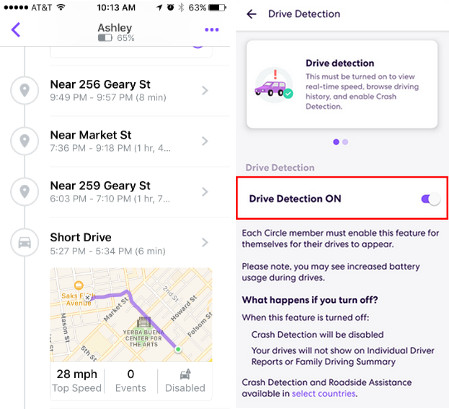
Giải pháp 2: Kiểm tra gói thành viên Life360 của bạn
Theo dõi tốc độ và báo cáo chi tiết về tài xế chỉ khả dụng ở một số cấp thành viên Life360 nhất định. Nếu bạn đang sử dụng gói miễn phí hoặc cơ bản, bạn có thể cần nâng cấp để mở khóa toàn bộ các tính năng theo dõi tốc độ. Để kiểm tra hoặc nâng cấp, hãy vào Circle > Membership trong ứng dụng Life360, chọn gói của bạn và bắt đầu dùng thử miễn phí nếu có.
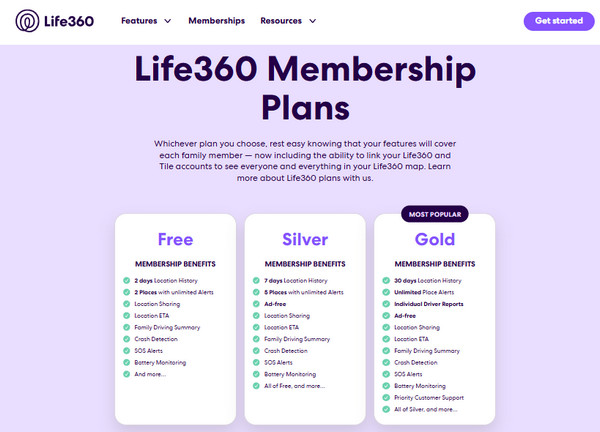
Giải pháp 3: Cố gắng đạt tốc độ giới hạn tối thiểu
Life360 đôi khi không thể theo dõi các phương tiện chậm hoặc các chuyến đi nhanh. Ứng dụng lọc tốc độ dưới 15-24 dặm/giờ và các chuyến đi ngắn hơn 0,5 dặm để tránh sự thiếu chính xác. Do đó, nếu bạn lái xe với nhiều lần dừng và đi, ứng dụng có thể không ghi lại được tốc độ của bạn.
Giải pháp 4: Hoàn thiện kết nối GPS và Internet trên điện thoại
Life360 yêu cầu tín hiệu GPS mạnh và kết nối internet khả thi để theo dõi tốc độ chính xác. Nếu tín hiệu GPS yếu, hãy thử đến một khu vực mở để tránh nhiễu từ các tòa nhà hoặc đường hầm. Bên cạnh đó, hãy đảm bảo điện thoại của bạn được bật Wi-Fi hoặc dữ liệu di động và bật và tắt Chế độ máy bay để khôi phục mạng nếu cần.
Giải pháp 5: Giữ pin điện thoại của bạn trên 10%
Nếu pin điện thoại của bạn sắp hết, Life360 có thể tạm dừng hoạt động nền để tiết kiệm năng lượng, điều này có thể dừng theo dõi tốc độ. Để ngăn chặn điều này, hãy đảm bảo thiết bị của bạn được sạc trên 10% hoặc kết nối thiết bị với bộ sạc trong khi lái xe để duy trì việc theo dõi liên tục.
Giải pháp 6: Cho phép Life360 chạy ở chế độ nền
Nếu Life360 không thể chạy ở chế độ nền, theo dõi tốc độ có thể dừng lại khi bạn thoát khỏi ứng dụng. Để giải quyết vấn đề này, hãy điều hướng đến Cài đặt > Chung > Làm mới ứng dụng nền, xác định vị trí Life360 và bật ứng dụng này. Đảm bảo Life360 không được đặt ở Chế độ ngủ trên Android để tránh ứng dụng tự động đóng.
Giải pháp 7: Tắt chế độ tiết kiệm điện
Khi Chế độ tiết kiệm điện năng trên iPhone hoặc Chế độ tiết kiệm pin trên Android được kích hoạt, các ứng dụng có thể không hoạt động bình thường, điều này có thể khiến Life360 dừng theo dõi tốc độ. Để khắc phục điều này, hãy truy cập Cài đặt > Ắc quy và quay lại Chế độ năng lượng thấp TẮT. Tắt Chế độ tiết kiệm pin để cho phép ứng dụng hoạt động như mong muốn trên Android.
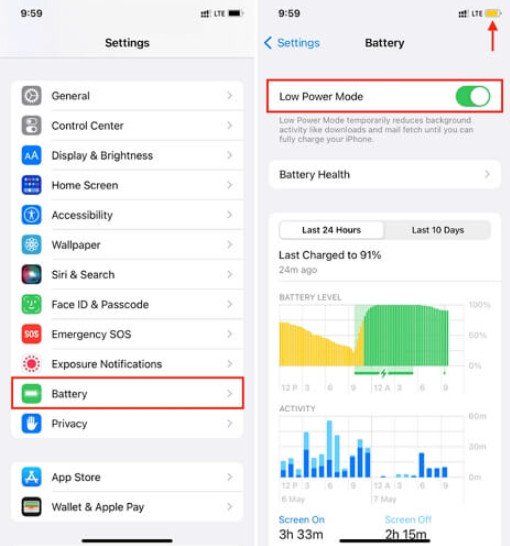
Phần 3. Bạn có thể ẩn tốc độ của mình trên Life360 mà không cần thông báo không?
Tại sao Life360 không hiển thị tốc độ? Người dùng có thể sử dụng công cụ của bên thứ ba để ẩn vị trí của họ, như imyPass iLocaGo. Đây là một công cụ giả mạo được thiết kế để thay đổi vị trí của người dùng trong khi thay đổi tốc độ để tạo cảm giác như đang đi bộ hoặc lái xe. Bạn có thể điều chỉnh tốc độ thủ công, giúp bạn không bị phát hiện hoặc che giấu tốc độ thực tế của mình. Tìm hiểu cách thực hiện với hướng dẫn bên dưới.
Bây giờ, hãy tải xuống phiên bản phù hợp với PC của bạn bằng cách nhấp vào nút và cài đặt ứng dụng trước khi khởi chạy. Sau đó, kết nối điện thoại có tài khoản của bạn được kết nối với Life360 với máy tính.
Đánh dấu vào ô Chế độ một cửa để sử dụng nó và thay đổi tốc độ di chuyển của bạn, do đó không ai có thể biết được tốc độ hiện tại của bạn.
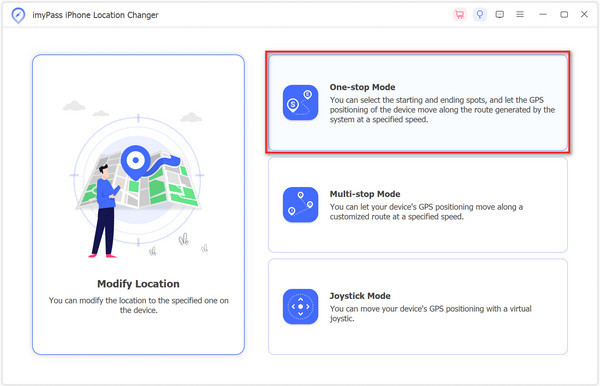
Trên giao diện mới, hãy thiết lập tốc độ bạn muốn sử dụng và điểm bắt đầu và kết thúc trên bản đồ, nhấp vào Sử dụng trang web nàyvà nhấp vào Đang bắt đầu di chuyển. Với điều đó, bạn có tắt vị trí trên Life360 bằng cách giả vờ.
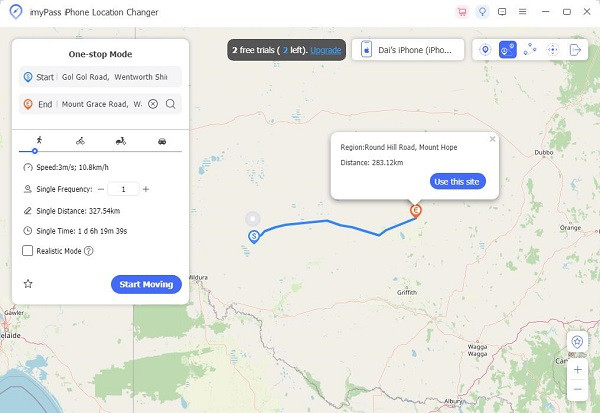
Sự kết luận
Theo dõi tốc độ Life360 là một tính năng quan trọng cần được kích hoạt trong Circle of Life360. Độ chính xác của tính năng này phụ thuộc vào tình hình của những người dùng cuối khác được kết nối với tính năng này. Thông tin ở đây cho thấy các khía cạnh khác nhau về cách khắc phục tính năng này và lý do tại sao tính năng này không hiển thị.
Giải Pháp Nóng
-
Vị trí GPS
- Vị trí Pokemon Go tốt nhất có tọa độ
- Tắt vị trí của bạn trên Life360
- Giả mạo vị trí của bạn trên Telegram
- Đánh giá iSpoofer Pokemon Go
- Đặt vị trí ảo trên iPhone và Android
- Đánh giá ứng dụng PGSharp
- Thay đổi vị trí trên Grindr
- Đánh giá về Trình tìm vị trí IP
- Thay đổi vị trí Mobile Legends
- Thay đổi vị trí trên Tiktok
-
mở khóa iOS
-
Mẹo iOS
-
Mở khóa Android

